Windows10でDVD再生ソフトまとめ【無料・有料】
Windows10にはDVD再生ソフトが無い
様々なパソコンのカタログを見ていると、より小型化がされている傾向があります。デスクトップは場所を取らないようにモニタの背面に本体が設置され、ワイヤレスキーボードとマウスをBluetoothで繋げています。ノートパソコンは光学ドライブを廃し、より軽量化を図っています。光学ドライブは別に用意をしておけば必要な時だけ繋げ、使っていけばいいので、全てのパソコンに必ず付けなくてはいけないという訳ではありません。
しかし、光学ドライブが付いていないパソコンにはDVDの再生するソフトが初めから入っていません。ネットには無料の再生プレイヤーアプリが提供されていますが、全てが思った通りに使えるかどうかは試してみないとわかりませんし、有料で提供されているソフトは再生の他、どういった事にメリット・デメリットがあるかを知っておく必要があります。
| 目次: |
Part1.無料のDVD再生ソフトを試してみる
無料ソフト1.VLCメディアプレーヤー
フリーのDVD再生ソフトでは大変人気で、ブラウザ検索で「VLCメディアプレーヤー」と入力すればすぐに出てくるソフトです。マルチプラットフォームというOSに関係なく提供されており、MacやLinuxにも対応しているので、どのOSでも操作方法に違いがありません。様々なビデオデータ形式に対応している為、データ形式の変換作業を行わなくても再生が可能です。
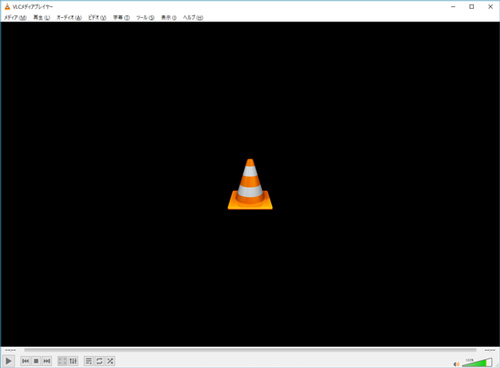
無料ソフト2.GOM Player
韓国製の再生ソフトです。DVDの再生の他、動画再生中に一部を静画として保存するキャプチャ画保存、同じ部分を何度も繰り返すリピート再生、再生速度の変更等、機能が充実しています。また360度動画(VRビデオ)に対応しています。操作画面に広告が表示されてしまうので「スキン」を変更して使いましょう。
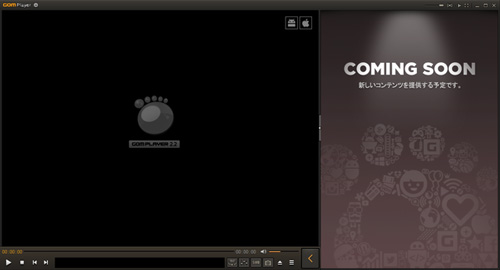
無料ソフト3.5KPlayer
中国製のDVDプレイヤーアプリです。DVDソフトの再生の他、YouTube等の公開された動画ファイルをダウンロードする機能が充実しています。版権がある動画をダウンロードする事は禁止ですが、公開されている動画のURLをコピーして5KPlayer画面内に貼り付ければ簡単にダウンロードが出来ます。動画の音声だけを切り離して別形式のファイルへ変換するといった機能もあり、インターネットラジオの視聴も可能です。動画再生時に広告表示があります。
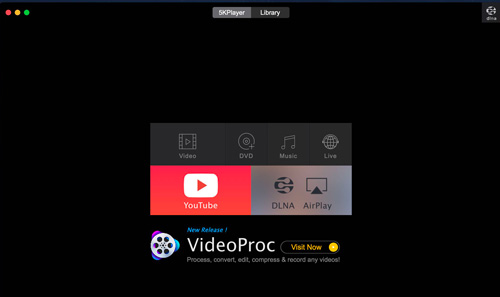
Part2.有料のDVD再生ソフトは機能が充実
有料ソフト1.Windows DVDプレイヤー
・価格:1,750円
Windows10では標準で無くなってしまったMicrosoft社提供のDVDプレイヤーです。外付けDVDドライブがあれば再生可能です。Microsoft Storeから提供されていますので、不具合に関して対応が速く、安心して使えるアプリになっています。7日間の試用期間がありますので他のアプリと比べてみても良いと思います。
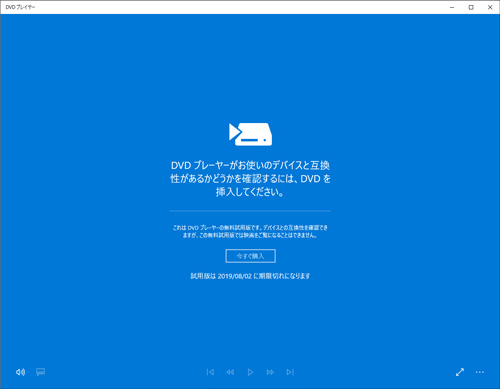
有料ソフト2.PowerDVD20 Standard
・価格:4,800円
Cyber Link社が販売しているソフトです。バージョンがいくつかある中でDVDとパソコン内の動画再生だけの機能を持ったソフトになります。4K再生にも対応したものになっているので、高画質モニタを持っている場合なら良い画質での視聴が可能です。

有料ソフト3.WinDVD Pro 12
・価格:3,880円(2020年9月現在)
DVD再生だけではなくBlu-ray再生にも対応しており、もしお手元の光学ドライブがBlu-rayの読み込みが可能であれば高画質の動画を楽しめます。将来市販映画ソフトをDVDからBlu-rayに切り替えた時にも、わざわざソフトを買い替える必要はありません。
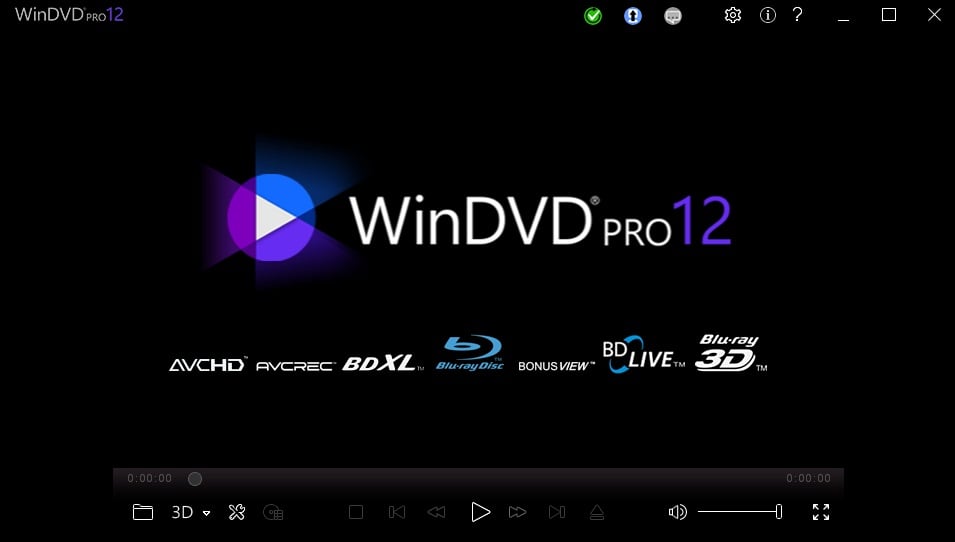
Part3.Wondershare社「Filmora9」を紹介
無料と有料のDVD再生ソフトを紹介しましたが、これらに加えてもう一つ、Wondershare社が販売するFilmora9を紹介したいと思います。
本来は動画を編集するソフトですがDVDの再生も出来ます。そして近い将来、動画公開サイトへの投稿を考えるならば、思い出のDVD素材から画像を呼び出し、様々な効果素材を付け加える事が可能になっています。他の有料ソフトに比べると割高ですが、クレジットカード決済で支払いが終わればすぐに全ての機能が使えます。様々な機能が備わっていますので、簡単な画面操作パネルを使って新たなDVD動画作成の幅を広げてくれます。
関連情報:Filmoraの商用利用ライセンス>>
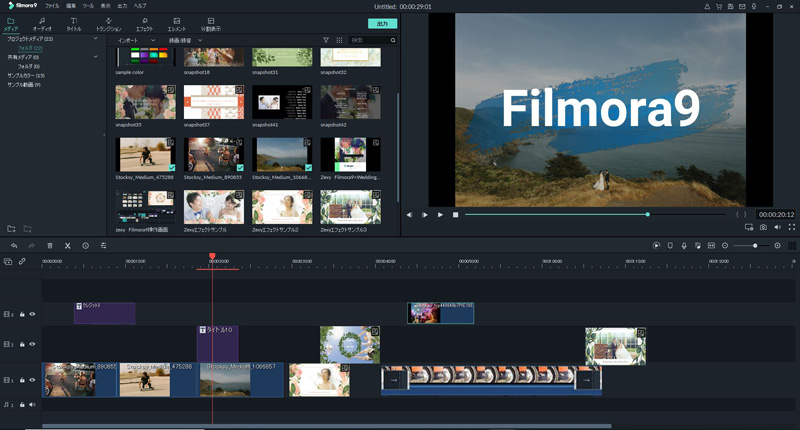
Part4.まとめ:再生機能と編集機能が欲しい
無料と有料のDVD再生ソフトを紹介しましたが、やはり無料だと使用中に広告表示や使い方の説明があまり無い事があります。また動画編集機能をしっかり備えたソフトが欲しいと思うならば、単純に再生だけが出来る製品は物足りない事でしょう。Wondershare社のFilmora9は導入コストに見合った機能を有しており、何よりも操作画面が分かり易く作られています。一度試用版をダウンロードして使ってみてください。
あなたの「面白い」を始めよう!|Wondershare Filmora9動画編集
サポート
製品に関するご意見・ご質問・ご要望はお気軽に こちらまでお問い合わせください。 >>






役に立ちましたか?コメントしましょう!